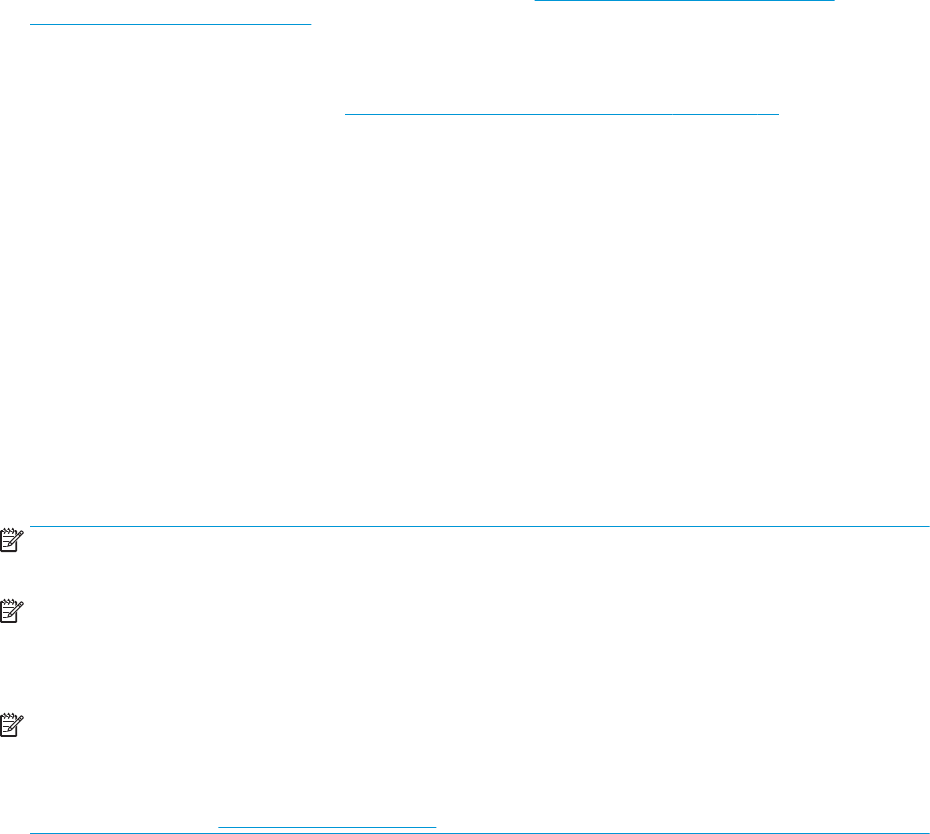-
Ich habe eine gebrauchten HP Drucker 3634 Deskjet gekauft. Eingerichtet ist der Drucker schon. Er reagiert auf Druckbefehl vom Laptop. Nur die gedruckten Buchstaben sieht man nicht. Drucker Patronen sind neu und voll. Was kann ich tun? Eingereicht am 11-10-2024 17:08
Antworten Frage melden -
Antworten Frage melden
HP DeskJet 3634 All-in-One
wie kann ich den Drucker so ein stellen das seite 1,2,3 gedruckt wird. Eingereicht am 30-4-2019 15:15 -
Der Drucker druckt nur leere Blätter aus, obwohl Tintenpatronen eingesetzt sind. Eingereicht am 28-3-2018 20:45
Antworten Frage melden-
Entweder der Drucker reagiert sensibel, ob es Originalpatronen sind, oder die einzusetzende ist einmal verkantet oder nicht richtig eingesetzt worden. Dann geht nichts mehr und eine neue muß her. Beantwortet 3-4-2018 14:46
Finden Sie diese Antwort hilfreich? Antwort melden
-
-
Seit kurzem funktioniert das Einscannen nicht mehr. Es kommt immer die Meldung, dass der Scanner bereits verwendet wird und ich warten soll. Was kann ich tun? Eingereicht am 18-8-2017 18:24
Antworten Frage melden -
Der Drucker meldet immer noch Tintenstand null nach Einsetzen originaler Tintenpatronen.
Antworten Frage melden
Eingereicht am 3-6-2017 15:52